GitHub: непрерывная интеграция в Azure с хранилищем организации
Я разрабатываю игру. GitHub в качестве моего исходного хранилища; Azure - это моя платформа для развертывания. Я создал организацию для своей игры, так как надеюсь, что со временем это будет больше, чем просто работа над ней. В организации есть два отдельных репозитория, каждый из которых будет развернут на отдельном веб-сайте Azure. Мне нужно связать каждый репозиторий с соответствующим веб-сайтом.
Я знаю, как перейти к блейду Continuous Deployment, подключить к нему GitHub и выбрать свой проект и ветку. Тем не менее, блейд "Выбор проекта" не перечисляет ни один из проектов организации, только мой собственный. Я меняю авторизацию, но авторизатор требует от меня входа в учетную запись GitHub. Организация не является учетной записью и не имеет прямого входа (насколько я могу судить).
Я надеюсь, что есть способ сделать это, потому что это будет большой проблемой для меня, если я не смогу связать эти репозитории с местами их развертывания.
1 ответ
У меня есть пост в блоге, подробно описывающий это.
Вы можете найти его здесь: http://azure.microsoft.com/blog/2015/08/10/using-app-service-web-apps-continuous-deployment-with-github-organizations/
Включая это здесь также для удобства:
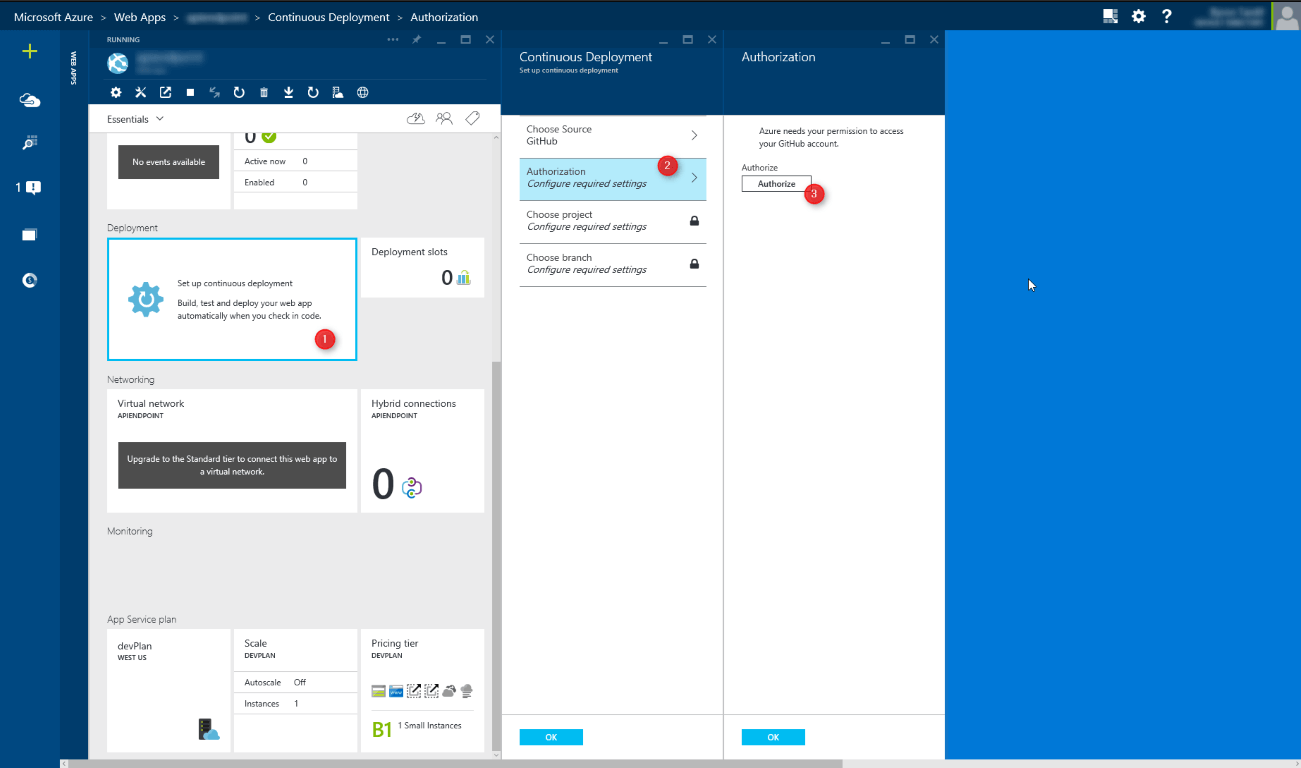 Начните с портала предварительного просмотра Azure, выполнив аутентификацию в GitHub с помощью своей учетной записи GitHub, которая имеет доступ к организациям, которые вы хотите использовать.
Начните с портала предварительного просмотра Azure, выполнив аутентификацию в GitHub с помощью своей учетной записи GitHub, которая имеет доступ к организациям, которые вы хотите использовать.
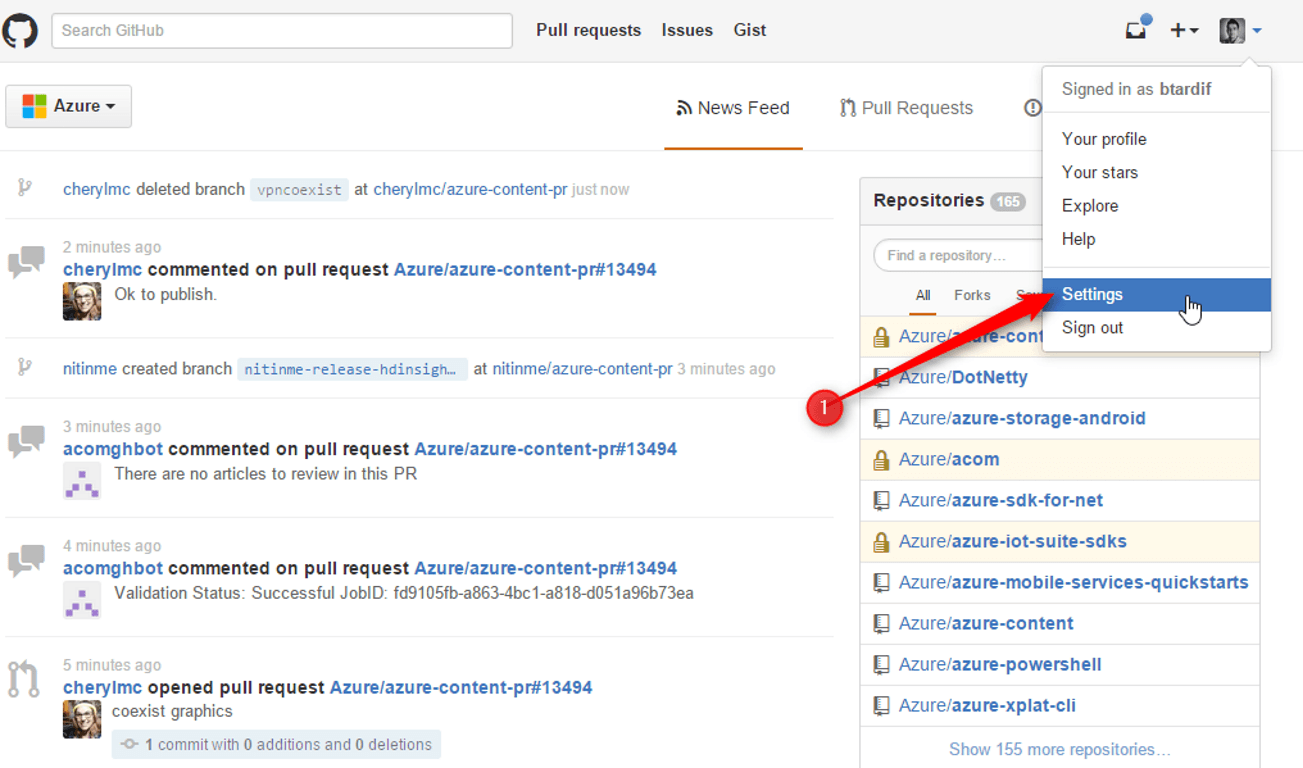 Из GitHub зайдите в настройки своего пользователя.
Из GitHub зайдите в настройки своего пользователя.
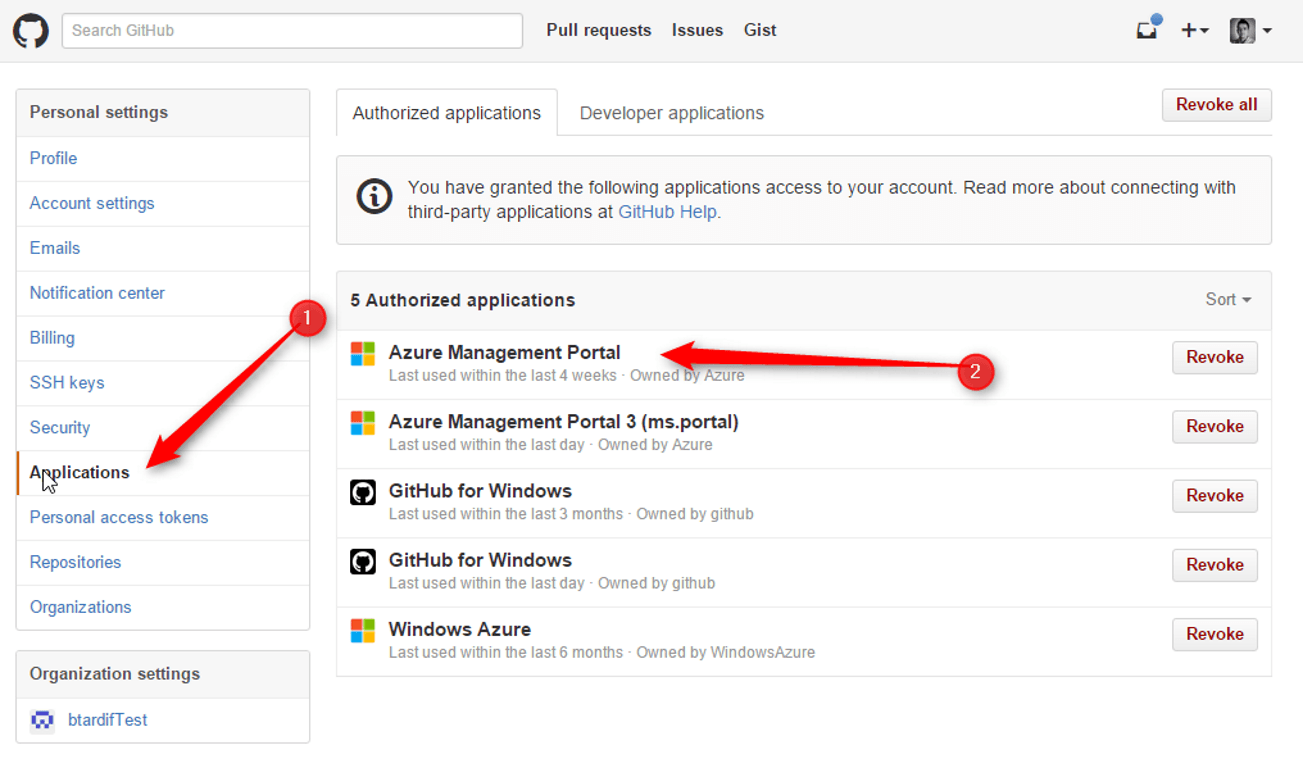 Выберите " Приложения" (1) в разделе " Личные настройки " и нажмите " Портал управления Azure" (2) в списке " Авторизованные приложения".
Выберите " Приложения" (1) в разделе " Личные настройки " и нажмите " Портал управления Azure" (2) в списке " Авторизованные приложения".
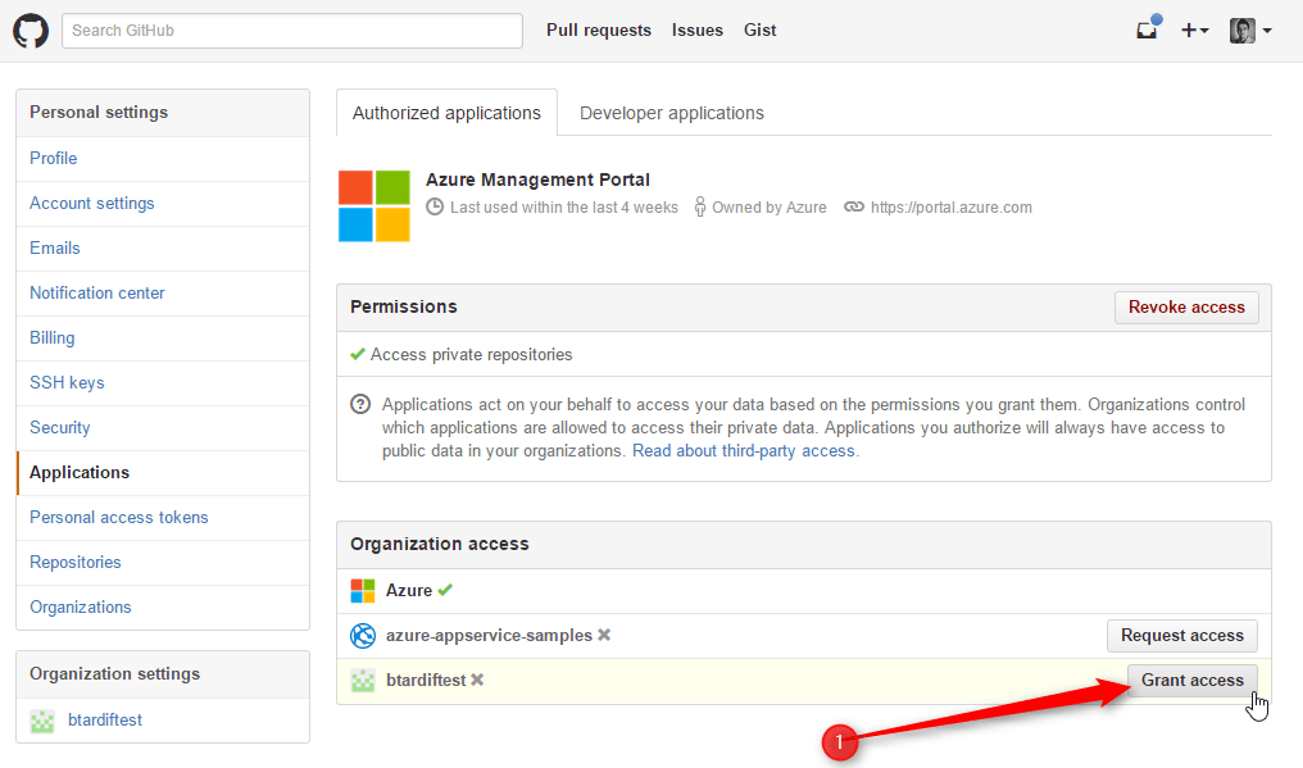 Это откроет авторизованные разрешения приложения и будет включать в себя список доступа организации для организации, к которой вы принадлежите. Если вы являетесь владельцем организации, вы сможете предоставить доступ напрямую отсюда, однако, если вы не являетесь владельцем, вы сможете запросить доступ, и владелец должен будет одобрить его.
Это откроет авторизованные разрешения приложения и будет включать в себя список доступа организации для организации, к которой вы принадлежите. Если вы являетесь владельцем организации, вы сможете предоставить доступ напрямую отсюда, однако, если вы не являетесь владельцем, вы сможете запросить доступ, и владелец должен будет одобрить его.
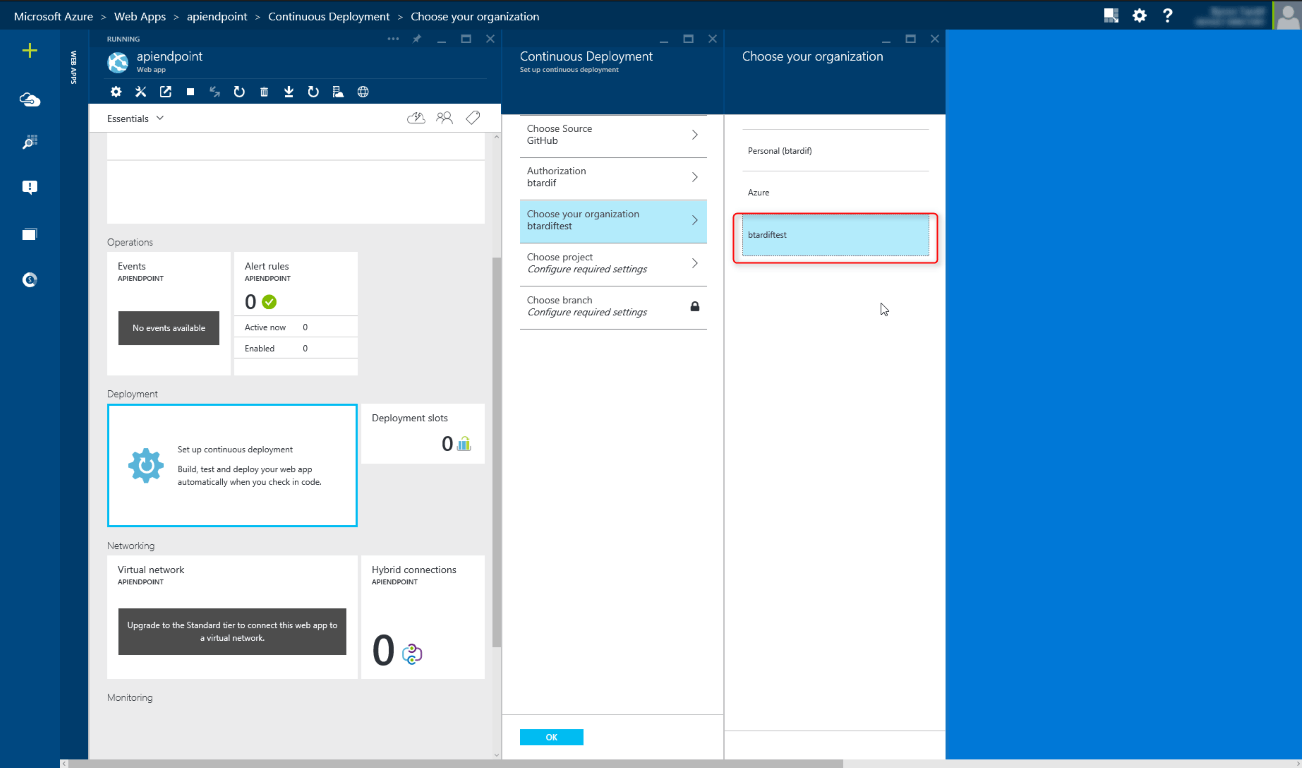 Как только этот доступ будет предоставлен организации, вы сможете выбрать его при настройке непрерывного развертывания. Если вы хотите увидеть демонстрацию этого в действии, вы можете посмотреть это видео на канале 9: непрерывная доставка GitHub на портале предварительного просмотра Azure.
Как только этот доступ будет предоставлен организации, вы сможете выбрать его при настройке непрерывного развертывания. Если вы хотите увидеть демонстрацию этого в действии, вы можете посмотреть это видео на канале 9: непрерывная доставка GitHub на портале предварительного просмотра Azure.